Настройка корпоративной почты — различия между версиями
| Строка 5: | Строка 5: | ||
2. Открыть сайт [https://pdd.yandex.ru pdd.yandex.ru], ввести имя домена (сайта).<br> | 2. Открыть сайт [https://pdd.yandex.ru pdd.yandex.ru], ввести имя домена (сайта).<br> | ||
[[File:Add_domain.png]] | [[File:Add_domain.png]] | ||
| + | После ввода домена (п.3) на странице https://pdd.yandex.ru он будет отображаться с состоянием || Домен не подтвержден. | ||
| + | Яндекс.Почта для домена - Домен не подтвержден | ||
| + | Редактирование записей домена. DNS. | ||
| + | Замечание для дальнейших действий !!! – При изменениях записей DNS (домена), необходимо некоторое время для вступления их в силу (от нескольких минут до 24 часов). | ||
| + | Подтвердить владение доменом. | ||
| + | Для подключения услуги вам необходимо подтвердить ваше право на сайт. | ||
| + | Это можно сделать несколькими способами: | ||
| + | Загрузить в корневой каталог вашего сайта html-файл. | ||
| + | Этот способ мы игнорируем, поскольку при постоянных обновлениях CMS не к месту постоянно перетаскивать чужие файлы корневого каталога. | ||
| + | Добавить CNAME запись-домена.Яндекс.Почта для домена. Настройка MX-записей - Подтвердить домен & Добавить MX-запись mx.yandex.ru. | ||
| + | Необходимо в панели управления доменом добавить запись со следующими параметрами: | ||
| + | Имя записи: yamail-<name> (или yamail-<name>.domain.tld. с точкой на конце, в зависимости от интерфейса). | ||
| + | В нашем примере значение имени: yamail-288e1254a. Для каждого подключения оно уникально, и вам нужно вводить свое - которое сгенерирует Яндекс. | ||
| + | Тип записи: CNAME | ||
| + | Данные: mail.yandex.ru. (точка на конце адреса существенна) | ||
| + | Настроить MX-записи. (рис. выше) | ||
| + | После того, как вы подтвердите владение доменом, вам надо изменить MX-записи, а точнее - добавить. | ||
| + | Заведите новую MX-запись со следующими параметрами: | ||
| + | Имя поддомена: @ | ||
| + | Тип записи: MX | ||
| + | Приоритет: 10 | ||
| + | |||
| + | Данные: mx.yandex.ru. (точка на конце адреса существенна) | ||
| + | На странице https://pdd.yandex.ru вы по прежнему видите состояние || Домен не подтвержден. | ||
| + | Яндекс.Почта для домена - Домен не подтвержден | ||
| + | Подождите несколько минут и перезагрузите страницу. Если все сделали правильно вы увидите состояние ► Домен подключен. | ||
| + | Яндекс.Почта для домена. Домен подключен, Добавить почтовый ящик. | ||
| + | Добавить почтовый ящик. Жмите эту ссылку и добавляйте ваш первый ящик - вводите его имя и пароль. | ||
Версия 10:04, 2 октября 2013
Для настройки почты вида name@example.com (name – любое выбранное имя, а example.com – имя домена /сайта/) можно использовать сервисы Яндекса.
1. Необходимо авторизоваться на Яндексе, если у заказчика нет там почтового ящика, можно завести его,
например: Имя.Фамилия@yandex.ru
2. Открыть сайт pdd.yandex.ru, ввести имя домена (сайта).
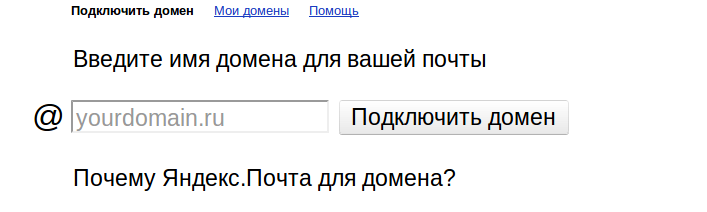 После ввода домена (п.3) на странице https://pdd.yandex.ru он будет отображаться с состоянием || Домен не подтвержден.
Яндекс.Почта для домена - Домен не подтвержден
Редактирование записей домена. DNS.
Замечание для дальнейших действий !!! – При изменениях записей DNS (домена), необходимо некоторое время для вступления их в силу (от нескольких минут до 24 часов).
Подтвердить владение доменом.
Для подключения услуги вам необходимо подтвердить ваше право на сайт.
Это можно сделать несколькими способами:
Загрузить в корневой каталог вашего сайта html-файл.
Этот способ мы игнорируем, поскольку при постоянных обновлениях CMS не к месту постоянно перетаскивать чужие файлы корневого каталога.
Добавить CNAME запись-домена.Яндекс.Почта для домена. Настройка MX-записей - Подтвердить домен & Добавить MX-запись mx.yandex.ru.
Необходимо в панели управления доменом добавить запись со следующими параметрами:
Имя записи: yamail-<name> (или yamail-<name>.domain.tld. с точкой на конце, в зависимости от интерфейса).
В нашем примере значение имени: yamail-288e1254a. Для каждого подключения оно уникально, и вам нужно вводить свое - которое сгенерирует Яндекс.
Тип записи: CNAME
Данные: mail.yandex.ru. (точка на конце адреса существенна)
Настроить MX-записи. (рис. выше)
После того, как вы подтвердите владение доменом, вам надо изменить MX-записи, а точнее - добавить.
Заведите новую MX-запись со следующими параметрами:
Имя поддомена: @
Тип записи: MX
Приоритет: 10
После ввода домена (п.3) на странице https://pdd.yandex.ru он будет отображаться с состоянием || Домен не подтвержден.
Яндекс.Почта для домена - Домен не подтвержден
Редактирование записей домена. DNS.
Замечание для дальнейших действий !!! – При изменениях записей DNS (домена), необходимо некоторое время для вступления их в силу (от нескольких минут до 24 часов).
Подтвердить владение доменом.
Для подключения услуги вам необходимо подтвердить ваше право на сайт.
Это можно сделать несколькими способами:
Загрузить в корневой каталог вашего сайта html-файл.
Этот способ мы игнорируем, поскольку при постоянных обновлениях CMS не к месту постоянно перетаскивать чужие файлы корневого каталога.
Добавить CNAME запись-домена.Яндекс.Почта для домена. Настройка MX-записей - Подтвердить домен & Добавить MX-запись mx.yandex.ru.
Необходимо в панели управления доменом добавить запись со следующими параметрами:
Имя записи: yamail-<name> (или yamail-<name>.domain.tld. с точкой на конце, в зависимости от интерфейса).
В нашем примере значение имени: yamail-288e1254a. Для каждого подключения оно уникально, и вам нужно вводить свое - которое сгенерирует Яндекс.
Тип записи: CNAME
Данные: mail.yandex.ru. (точка на конце адреса существенна)
Настроить MX-записи. (рис. выше)
После того, как вы подтвердите владение доменом, вам надо изменить MX-записи, а точнее - добавить.
Заведите новую MX-запись со следующими параметрами:
Имя поддомена: @
Тип записи: MX
Приоритет: 10
Данные: mx.yandex.ru. (точка на конце адреса существенна) На странице https://pdd.yandex.ru вы по прежнему видите состояние || Домен не подтвержден. Яндекс.Почта для домена - Домен не подтвержден Подождите несколько минут и перезагрузите страницу. Если все сделали правильно вы увидите состояние ► Домен подключен. Яндекс.Почта для домена. Домен подключен, Добавить почтовый ящик. Добавить почтовый ящик. Жмите эту ссылку и добавляйте ваш первый ящик - вводите его имя и пароль.